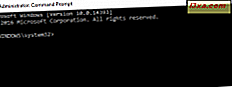När du trycker på fel tangent på en Windows-dator hörs en pip när en feldialog dyker upp eller när du använder volymkontrollen. Efter att ha gjort det här ett par gånger, kan det pipa bli ganska irriterande. Därför visar vi i denna handledning hur du stänger av ljudet i alla moderna versioner av Windows för att se till att det är tyst och det stör dig inte längre. Som ni ser är det två sätt att göra det, båda metoderna är relativt enkla.
OBS! Den här guiden gäller för Windows 7, Windows 8.1 och Windows 10. Proceduren som gäller för Windows 8.1 och Windows 10 finns på den andra sidan i denna handledning.
Metod 1: Inaktivera systempipet med hjälp av Enhetshanteraren (endast Windows 7)
Den första metoden är att använda Device Manager- verktyget. Om du vill lära dig mer om det här verktyget och hur du öppnar det läser du den här detaljerade guiden: Hitta saknade drivrutiner och dolda enheter i Windows med Enhetshanteraren.

Alternativt kan du öppna Datorhantering och sedan klicka på "Enhetshanterare" i den vänstra kolumnen.
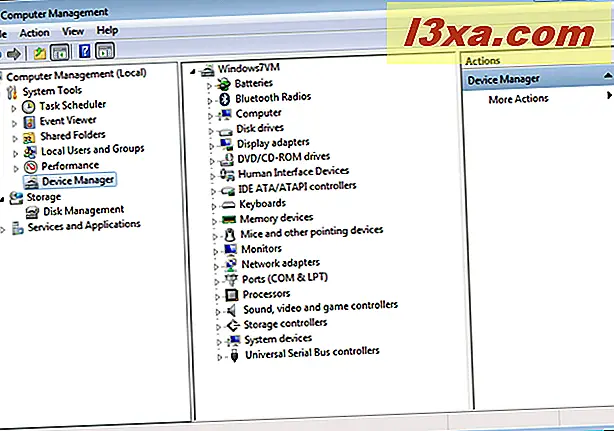
När "Enhetshanteraren" öppnas, klicka på Visa- menyn och välj "Visa dolda enheter" .
Om den här inställningen inte är aktiverad kan du inte visa pipet som en enhet och inaktivera den.

I listan över enheter letar du efter kategorin "Plug and Play Drivers" .

Expandera det och hitta pipet . Dubbelklicka på den eller högerklicka och välj Egenskaper .

I fönstret "Beep Properties" går du till fliken Driver .

Klicka på och bläddra sedan ner i Typlistan i avsnittet Starta. Välj Avaktiverad och klicka på OK .

Starta om Windows 7 och systempipet är nu inaktiverat. Om du vill stoppa det direkt, klicka på Stopp- knappen i sektionen Aktuell status innan du stänger fönstret Beep Properties .
I Windows 8.1 och Windows 10 är pipet inte längre listat som en enhet i Enhetshanteraren . Därför kan du bara använda den metod som beskrivs på sidan två i den här handboken.